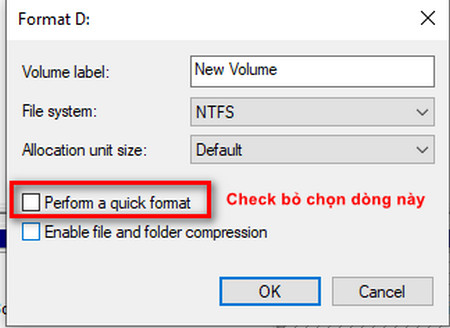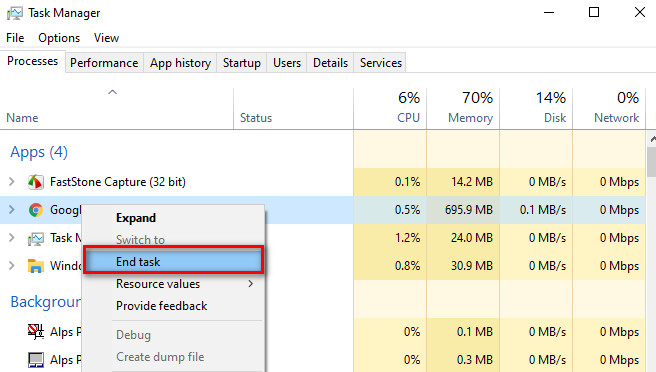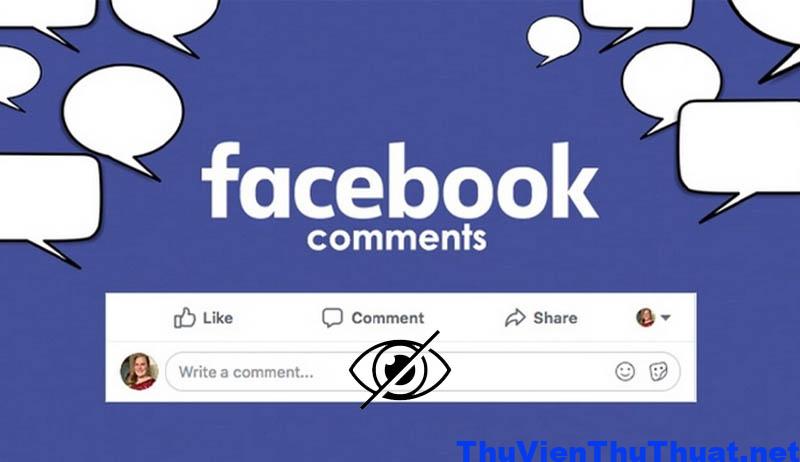
Hướng dẫn cách tắt, ẩn bình luận trên FaceBook đơn giản
By Trọng Hiếu -
Facebook, nơi mọi người tương tác và chia sẻ, đôi khi bình luận có thể trở nên quá nhiều hoặc chứa thông tin không mong muốn. Trong trường hợp này, bạn có thể muốn tắt bình luận trên Facebook hoặc giảm tần suất xuất hiện của chúng để bảo vệ tính riêng tư của tài khoản. Vậy cách tắt, ẩn bình luận trên FaceBook để đơn giản và nhanh chóng nhất? Hãy theo dõi bài viết dưới đây mà Thư viện thủ thuật gợi ý cho bạn để có câu trả lời bạn nhé!
Cách tắt, ẩn bình luận trên Facebook trên fanpage theo cách thủ công
Để ẩn bình luận trên Facebook theo cách thủ công, bạn có thể thực hiện các bước sau:Trên điện thoại
- Bước 1: Truy cập bài viết của bạn trên Facebook và tìm bình luận mà bạn muốn ẩn. Nhấn và giữ bình luận đó trong khoảng 3 giây.
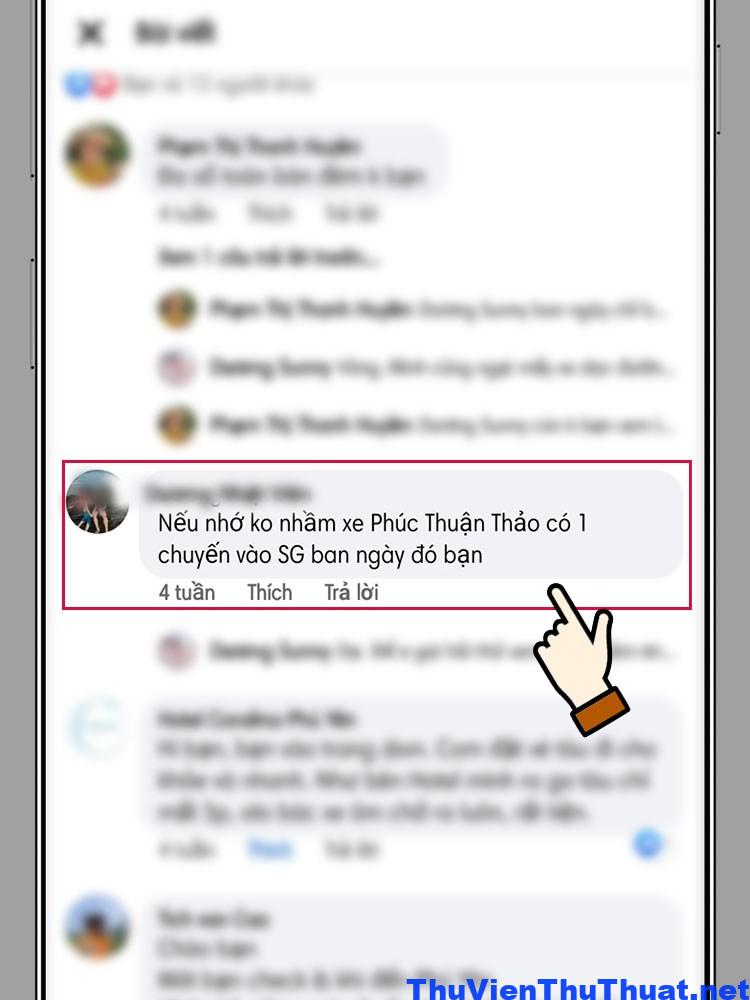
- Bước 2: Chọn tùy chọn "Ẩn bình luận" để bình luận bị ẩn trên bài viết của bạn.
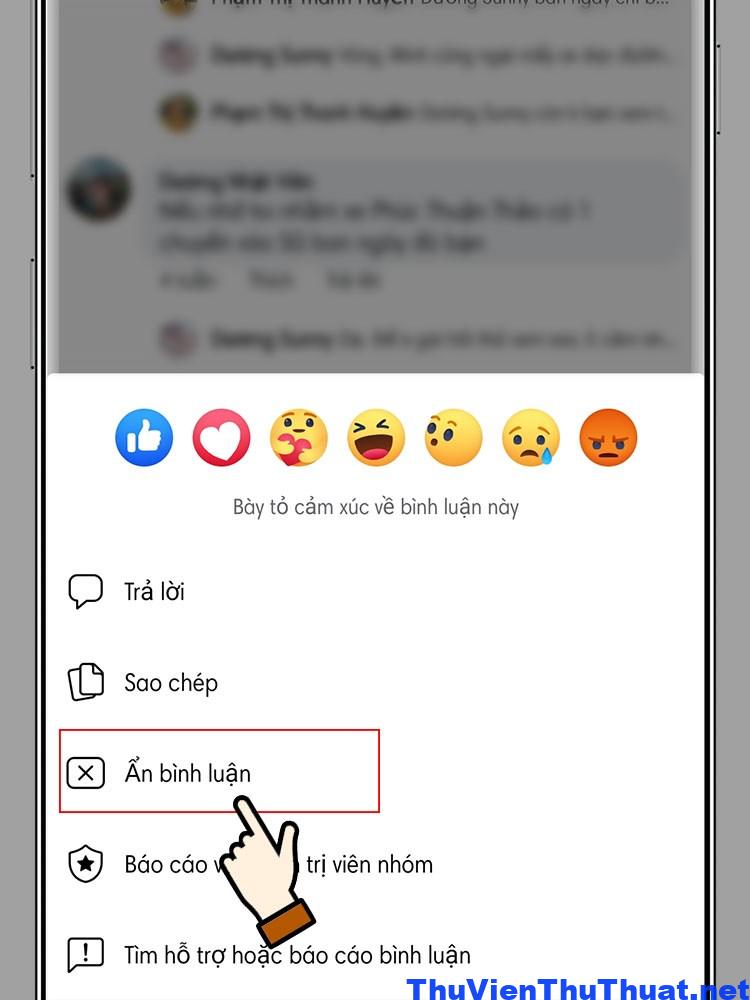
Trên máy tính
- Bước 1: Kéo chuột đến bình luận mà bạn muốn ẩn và nhấn vào biểu tượng ba chấm ngay bên cạnh.
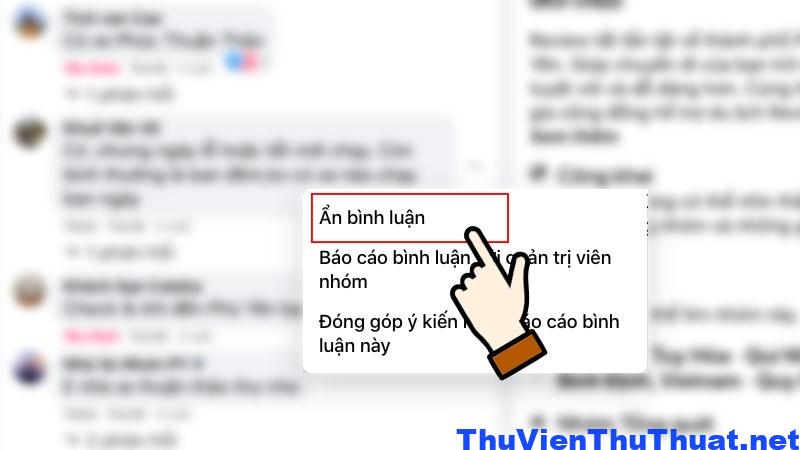
- Bước 2: Chọn tùy chọn "Ẩn bình luận" để ẩn bình luận đó.
Hướng dẫn cách ẩn bình luận trên FaceBook bằng từ khóa
Dưới đây là hướng dẫn chi tiết để ẩn bình luận trên Facebook bằng từ khóa:
- Bước 1: Trước hết, bạn cần nhấn vào biểu tượng mũi tên ngay cạnh tên tài khoản của bạn.
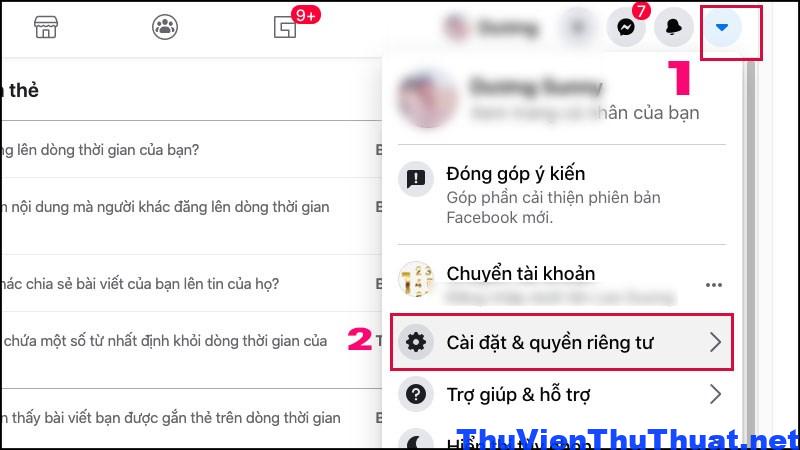
- Bước 2: Sau đó, chọn "Cài đặt quyền riêng tư".
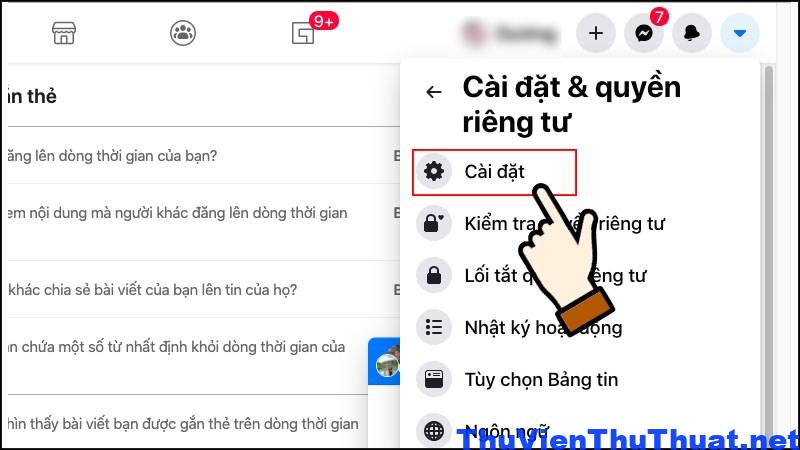
- Bước 3: Ở trang Cài đặt quyền riêng tư, chọn "Cài đặt".
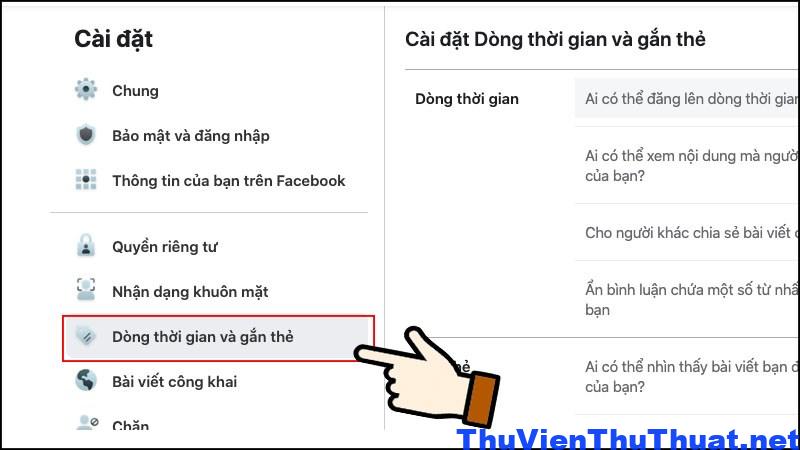
- Bước 4: Tiếp theo, chọn "Dòng thời gian và gắn thẻ". Tìm đến mục "Ẩn bình luận chứa một số từ nhất định khỏi dòng thời gian của bạn" và nhấn vào "Chỉnh sửa".
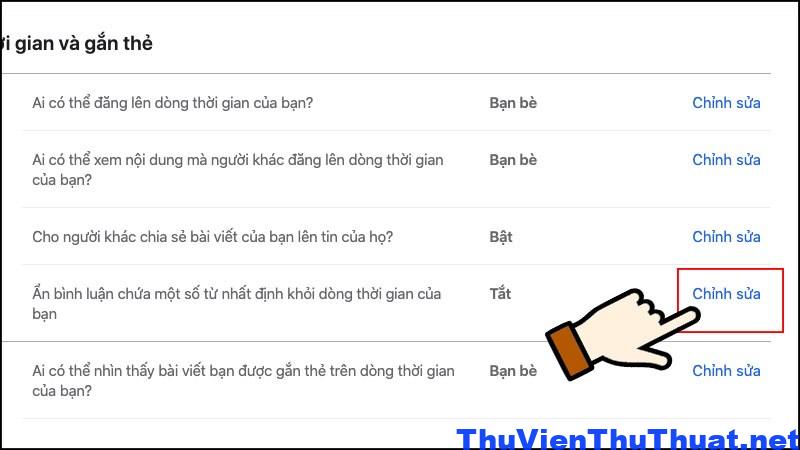
- Bước 5: Nhập từ ngữ, cụm từ hoặc biểu tượng từ bình luận mà bạn muốn chặn trên dòng thời gian của bạn. Sau khi nhập xong, nhấn "Thêm" để xác nhận từng từ/ngữ cụm. Cuối cùng, hãy nhấn "Lưu thay đổi" để hoàn thành quá trình cài đặt và ẩn bình luận như mong muốn.
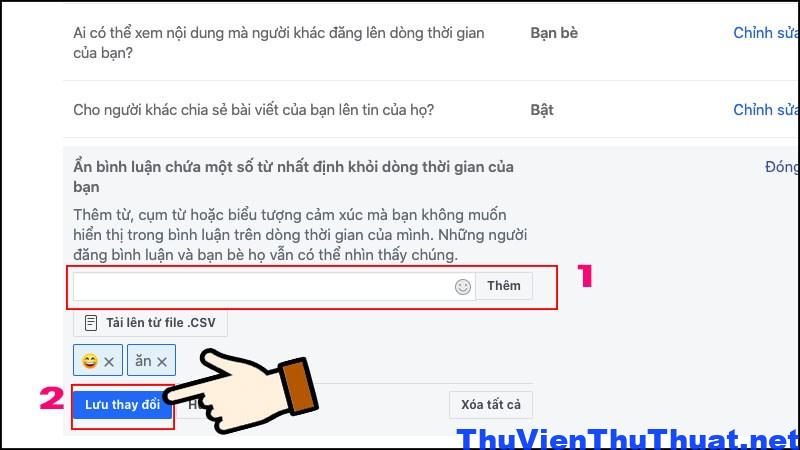
Cách tắt bình luận trên trang cá nhân Facebook
Cách tắt bình luận trên trang cá nhân Facebook có thể được thực hiện theo 3 bước đơn giản:- Bước 1: Trên ứng dụng Facebook của bạn, hãy nhấn vào biểu tượng ba dòng ngang ở góc trên bên phải của màn hình. Cuộn xuống và chọn "Cài đặt & quyền riêng tư". Sau đó chọn "cài đặt" và tiếp tục bằng cách nhấn vào "Bài viết công khai".
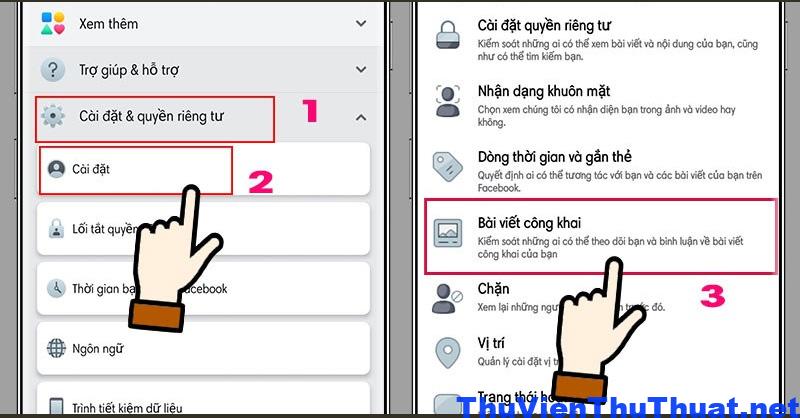
- Bước 2: Chọn "Bình luận của bài viết công khai," sau đó bạn có thể chọn "Bạn bè" nếu muốn giới hạn bình luận cho bạn bè hoặc "Chỉ mình tôi" nếu bạn muốn tắt bình luận hoàn toàn.
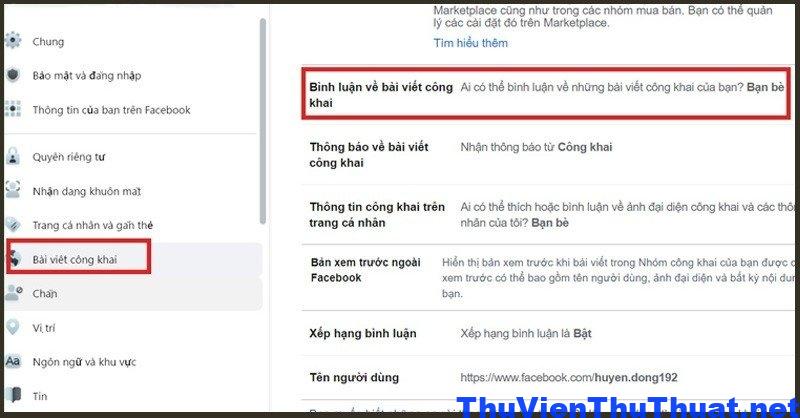
- Bước 3: Cuối cùng, nhấn "Hoàn tất" (Done) để lưu thay đổi.
Vì sao sử dụng tính năng tắt bình luận trên Facebook?
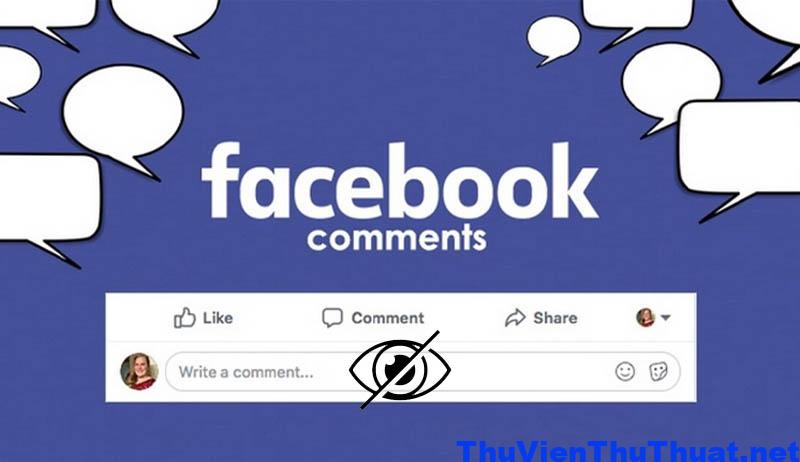 Facebook, mạng xã hội lớn nhất thế giới, là nơi mọi người kết nối và tương tác. Tuy nhiên, đôi khi, việc chấp nhận mọi sự tham gia không kiểm soát có thể khiến bạn gặp phải những bình luận không mong muốn hoặc xâm phạm đến tính riêng tư của bạn. Chính vì vậy, tính năng tắt bình luận trên Facebook ra đời như một cách để bảo vệ quyền riêng tư và trải nghiệm trực tuyến của bạn.
Dưới đây, Thư viện thủ thuật sẽ giải thích tại sao bạn nên sử dụng tính năng này:
Facebook, mạng xã hội lớn nhất thế giới, là nơi mọi người kết nối và tương tác. Tuy nhiên, đôi khi, việc chấp nhận mọi sự tham gia không kiểm soát có thể khiến bạn gặp phải những bình luận không mong muốn hoặc xâm phạm đến tính riêng tư của bạn. Chính vì vậy, tính năng tắt bình luận trên Facebook ra đời như một cách để bảo vệ quyền riêng tư và trải nghiệm trực tuyến của bạn.
Dưới đây, Thư viện thủ thuật sẽ giải thích tại sao bạn nên sử dụng tính năng này:
Bảo vệ tính riêng tư
Bằng cách tắt bình luận, bạn có thể kiểm soát ai có quyền bình luận trên các bài viết của bạn. Điều này đặc biệt hữu ích khi bạn muốn giữ cho một số nội dung riêng tư và không muốn bất kỳ ai cũng có thể tham gia bằng cách để lại bình luận.Tránh bình luận không mong muốn
Bạn có thể gặp phải những bình luận không thích hợp hoặc xâm phạm từ người dùng khác. Tắt bình luận là cách đơn giản để ngăn chặn những nội dung này và duy trì không gian trò chuyện tích cực trên trang cá nhân hoặc trang doanh nghiệp của bạn.Quản lý trang doanh nghiệp
Đối với các doanh nghiệp, việc quản lý bình luận trên các bài viết quảng cáo hoặc chương trình khuyến mãi là quan trọng. Bằng cách tắt hoặc duyệt qua bình luận trước khi chúng xuất hiện trên trang của bạn, bạn có thể đảm bảo rằng mọi tương tác đều phù hợp với thương hiệu và không gây phiền hại.Chống spam
Tắt bình luận cũng có thể giúp ngăn chặn spam hoặc các hoạt động không mong muốn trên trang của bạn.Tập trung vào nội dung chính
Đôi khi, bạn muốn người xem tập trung vào nội dung chính của bài viết thay vì bị phân tâm bởi hàng tá bình luận. Tắt bình luận trong một thời gian có thể giúp thúc đẩy sự tương tác với nội dung gốc. Đọc thêm: Hack roblox blox fruitCách bật bình luận trên story Facebook nhanh, đơn giản, chi tiết
Dưới đây là hướng dẫn chi tiết về cách bật bình luận trên story Facebook:- Bước 1: Mở ứng dụng Facebook và nhấn vào biểu tượng dấu cộng ở mục "Tạo tin".
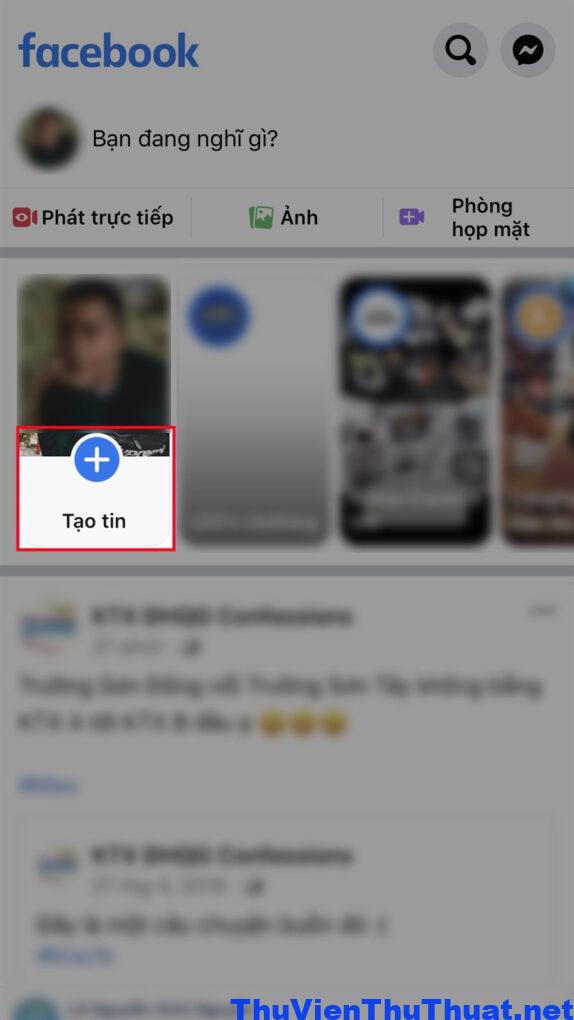
- Bước 2: Tiếp theo, nhấn vào biểu tượng bánh răng ở góc trên bên phải.
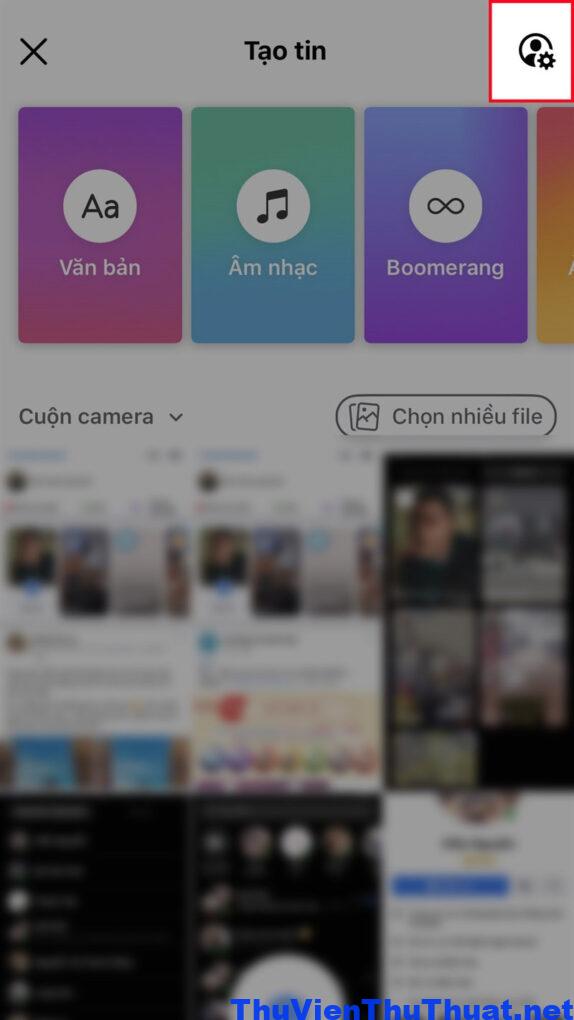
- Bước 3: Tại mục "Bình luận", nhấn vào biểu tượng nút gạt để bật bình luận trên story Facebook.
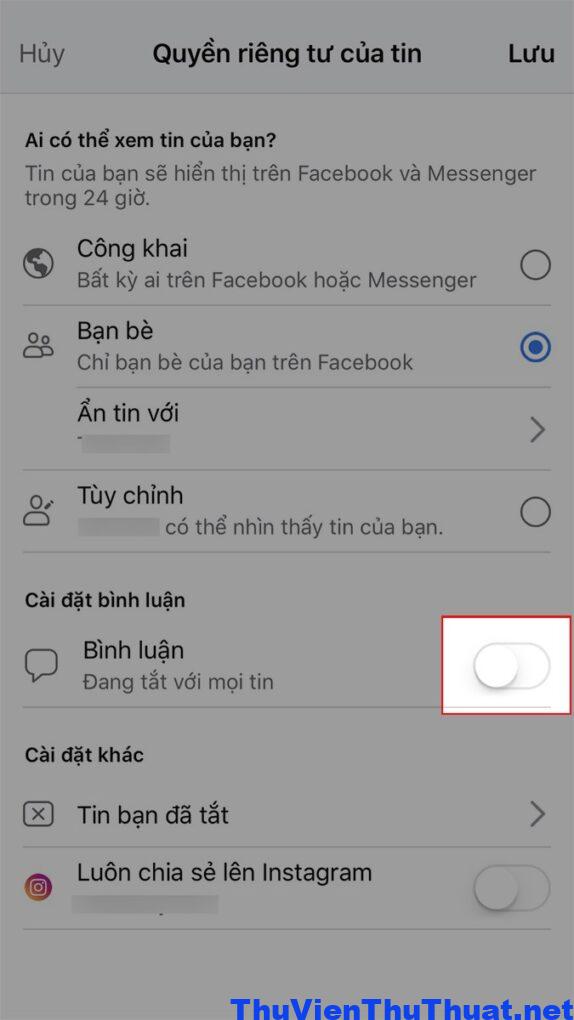
- Bước 4: Cuối cùng, hãy nhấn "Lưu" ở góc trên bên phải để lưu lại thay đổi.
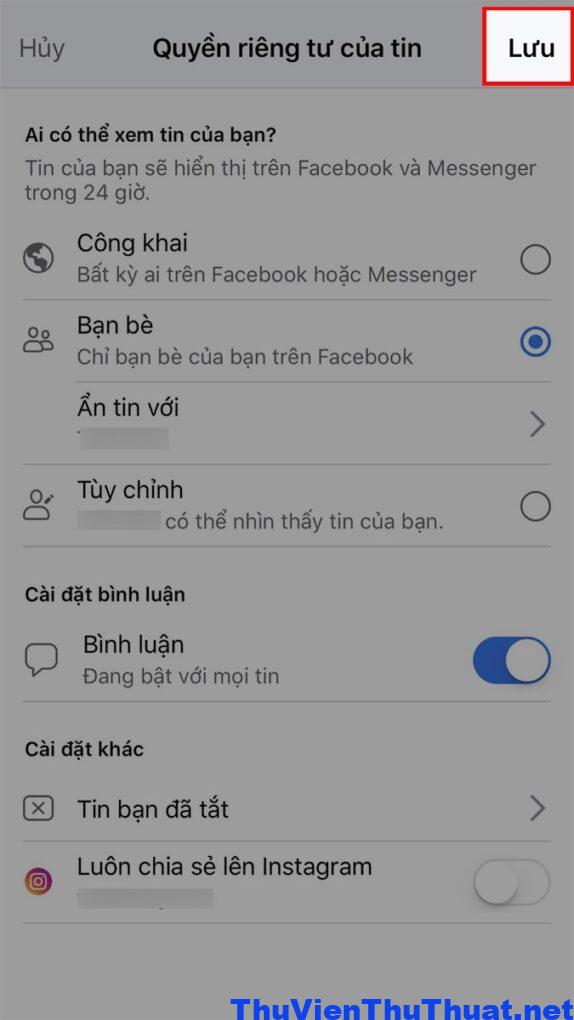
Kết luận
Hãy tuân thủ các hướng dẫn đơn giản mà chúng tôi đã chia sẻ ở trên để tắt hoặc ẩn bình luận trên Facebook theo ý muốn của bạn. Điều này sẽ giúp bạn tận hưởng trải nghiệm mạng xã hội một cách thoải mái và an toàn hơn. Đừng ngần ngại thử nghiệm và tìm ra cách tối ưu nhất để tận dụng tính năng này để phù hợp với nhu cầu và sở thích cá nhân của bạn trên Facebook.